01-特征编程之模型导入
1 简介
特征编程是一个i5系统中自带的CAM系统,可以将带有自由特征零件的模型导入到系统中,通过引导用户设置相关参数,生成符合i5标准的NC指令程序。
我们以UG中生成的模型sample001.stp为例,一步步讲解如何使用我们的特征编程功能。
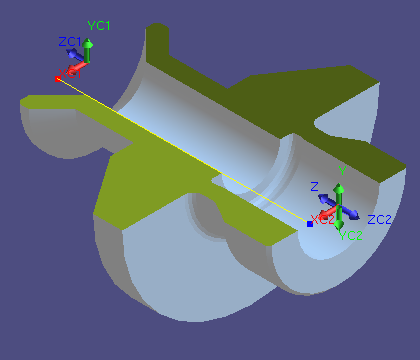
2 模型导入
在i5系统中的程序编辑界面中,我们可以看到我们的特征编程入口,如图1。
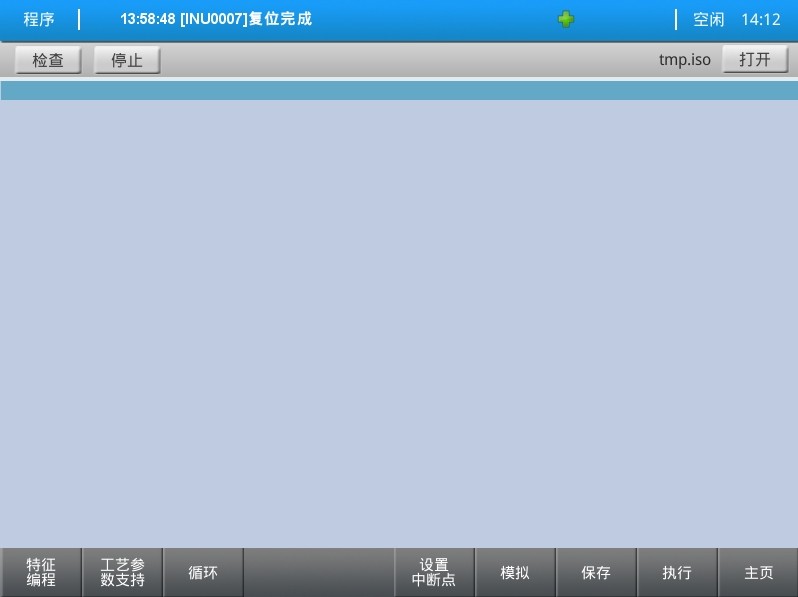
图1
2.1 界面介绍
打开特征编程后,我们可以看到特征编程的主页面,如图2。
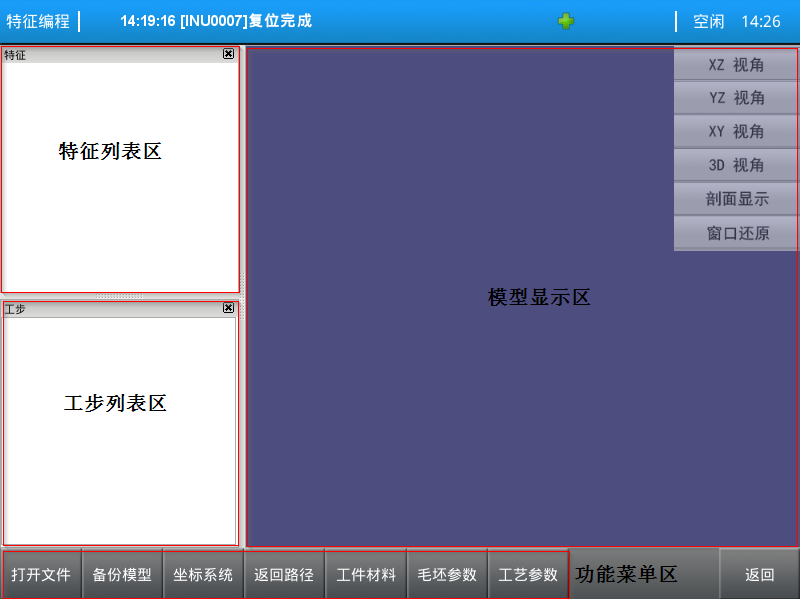
图2
进入特征编程后,主要有四部分窗口:
1)特征列表区:显示导入模型后识别出来的模型特征及通过列表生成的轮廓,以树状形式显示
2)工步列表区:显示用户生成的加工工步
3)模型显示区:显示导入的模型
4)功能菜单区:用户用户设置和调整的功能列表
其中特征列表区和工步列表区可以通过点击窗口右上角的“×”符号进行关闭,如图3:
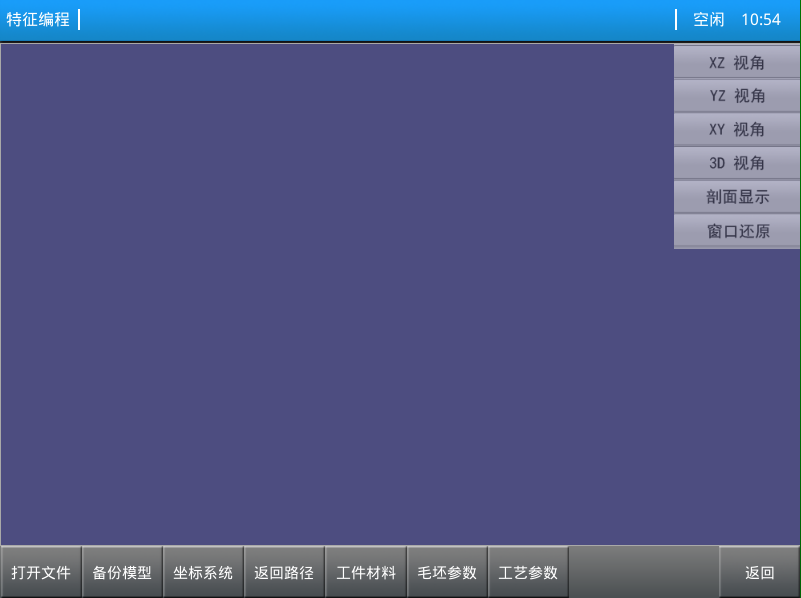
图3
关闭之后可通过模型显示区的窗口还原恢复视图,具体参考3.1节描述。
2.2 新建文件
对于一个模型,通过特征编程最终会生成我们需要的NC程序,因此我们建议新建一个单独的目录存放这些NC程序,回到图1中的程序编辑界面,点击右上角的“打开”按钮,进入图4所示的文件列表界面,点击下面菜单中的文件管理按钮,进入图5中的文件管理界面,点击“新建文件夹”,输入“sample001”后确定,则生成我们需要的NC文件目录,如图6:
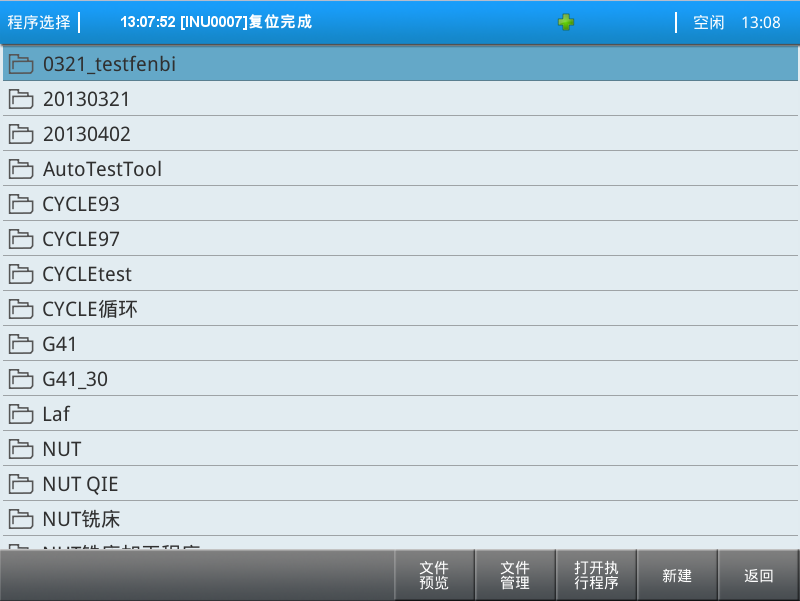
图4
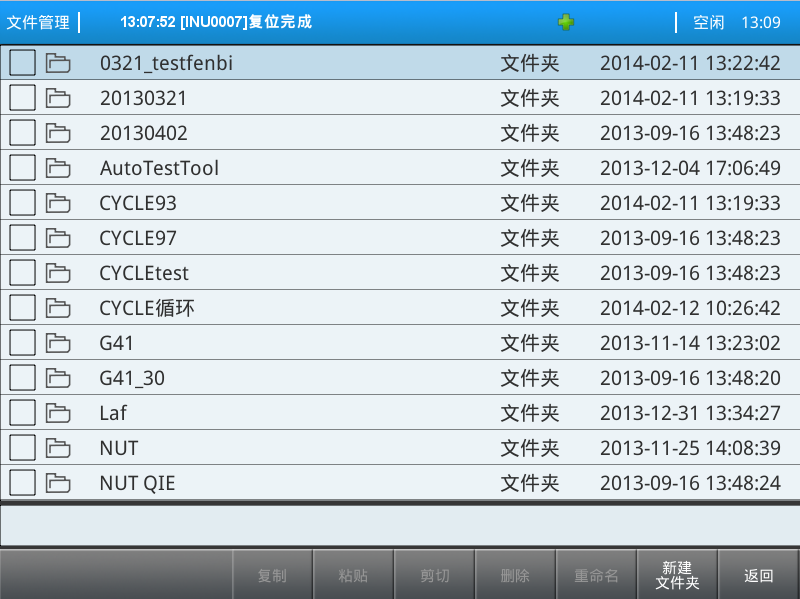
图5

图6
新建成功后,点击图5中的返回按钮,回到文件浏览页面,找到sample001,点击后进入该目录,如图7:

图7
点击下面的新建按钮,新建一个主程序文件名,假设为sample001.iso,点击确定后,程序生成成功,且进入sample001.iso的编辑页面中,如图8:
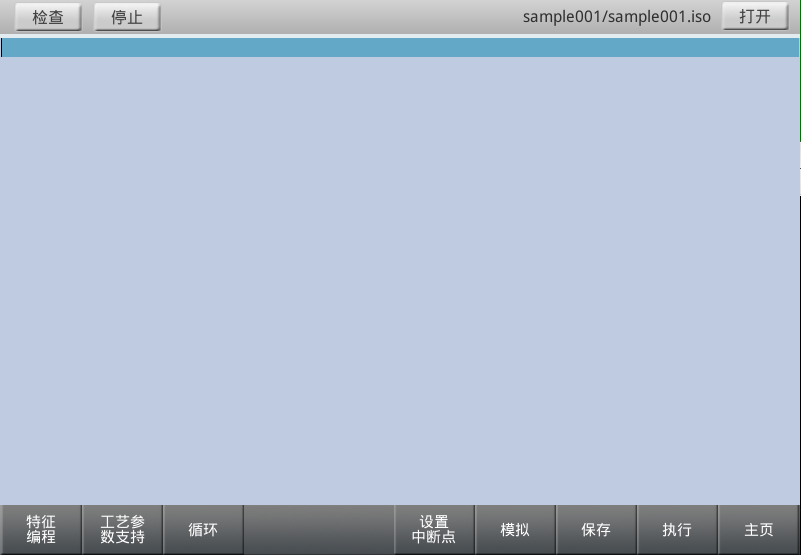
图8
2.3 打开模型
此时打开特征编程,点击功能菜单区的“打开文件”按钮,会弹出模型选择窗口,如图9所示,默认的零件模型选择目录为home/fiyang/vision/modules,特征编程目前支持STEP格式的模型文件。
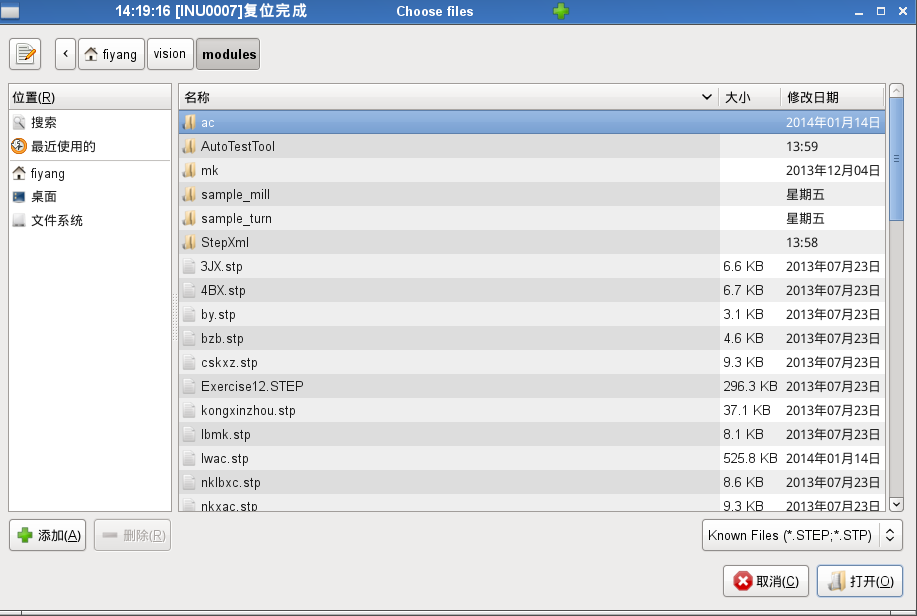
图9
我们选择sample001,点击打开后,系统载入模型。打开模型时,系统会自动进行模型特征的识别,并根据识别到的特征生成特征树,如图10所示:
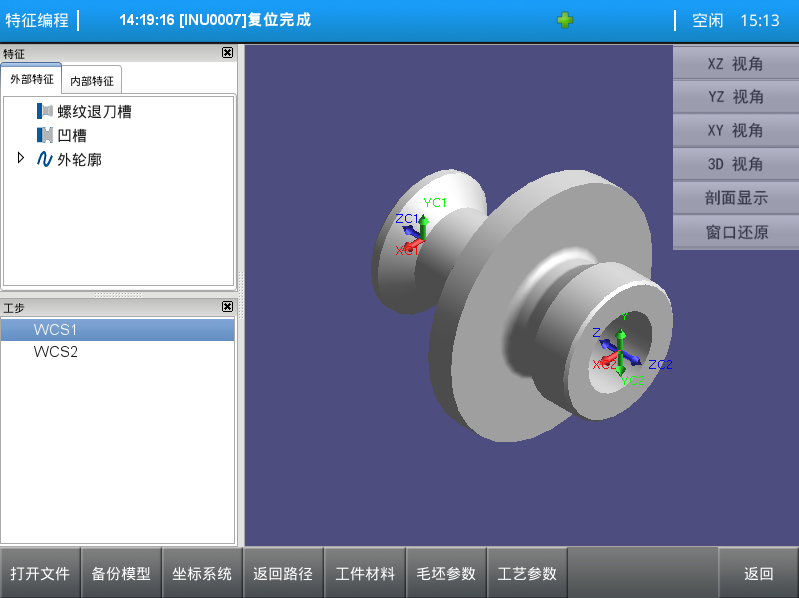
图10
特征列表区生成的特征分成内部特征和外部特征两个部分,可以通过特征列表区的标签切换显示,我们打开sample001之后可以看到,它包含的特征如下:
外部特征:
1)螺纹退刀槽
2)凹槽
3)外轮廓:包含直线和圆弧段
内部特征:
1)通孔
2)盲孔
3)普通退刀槽
4)内轮廓:包括直线和圆弧段
说明:
- 一个模型中,对于盲孔、普通退刀槽、螺纹退刀槽、凹槽这4种特征,每种特征的数量都有可能在两个以上,在多于一个盲孔或者凹槽等特征时,会添加数字序号以示区别,如盲孔1、盲孔2、……,凹槽1、凹槽2、……,等等。
- 通孔、外轮廓、内轮廓这3种特征的数量均只有一个,因而没有后缀数字
每个特征前面会有一个小图标,点击图标后,会显示相应特征的属性列表窗口,如点击螺纹退刀槽,则出现如图11所示的退刀槽特征属性窗口,点击窗口外的其他位置,则会隐藏属性列表窗口。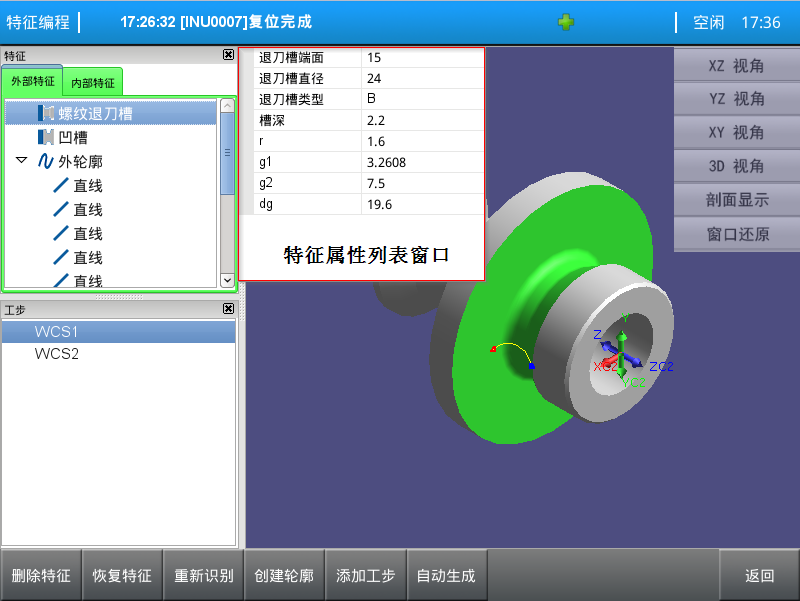
图11
每一种特征对应的几何信息如下表:
|
特征名称 |
几何信息 |
|
外轮廓 内轮廓 |
最大直径 最小直径 长度 |
|
通孔 盲孔 |
起始平面 终止平面 孔直径 钻尖角 |
|
普通退刀槽 螺纹退刀槽 |
退刀槽直径 退刀槽端面 退刀槽类型 槽深 |
|
凹槽 |
起点X坐标 起点Z坐标 槽宽 槽深 顶面角 侧面角1 侧面角2 外部倒圆(角)1 外部倒圆(角)2 内部倒圆(角)1 内部倒圆(角)2 |
|
直线 |
起点 终点 长度 |
|
圆弧
|
起点 终点 圆心 半径 |
在特征窗口中选中某个特征,模型窗口中相应特征部分会高亮显示。同时,组成该特征的轮廓线段也会显示出来,并且以红色标识起点,以蓝色标识终点。
2.4 备份模型
当用户进行特征编程时,产生的工步、轮廓坐标等相关信息(以xml文件保存)会保存在当前模型目录下面。但是当用户使用移动设备(例如USB)上的模型文件进行特征编程时,如果不将其进行备份,则所有的信息文件只会保留在移动设备上,那么一旦移除移动设备,就无法继续进行操作。
“备份模型”功能,类似于“另存为”功能,用户可以将已打开模型的工步、轮廓坐标等相关信息文件连同模型文件一起另存到2.2节新建的目录下面,从而与主程序、子程序处于同一目录下,我们将此目录称为模型的工程目录。后续所有的操作只对另存后的模型有效。
例如,打开“sample001.stp”后,再点击“备份模型”,弹出如下图所示的导出模型窗口,自动定位至工程目录“home/fiyang/program//sample001”,用户可以直接保存,也可以选择其他目录进行保存(一般不推荐)。
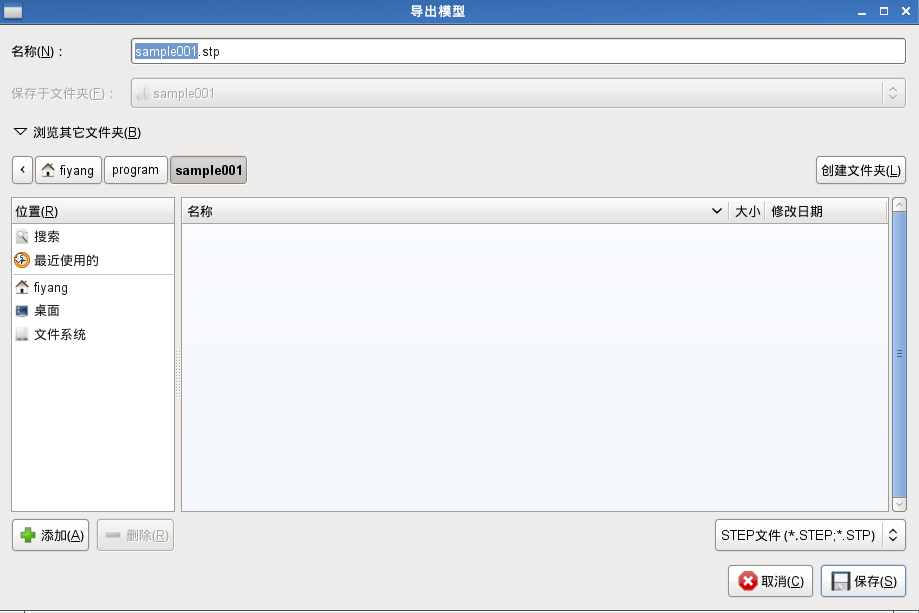
图12



